老主板怎么设置u盘启动
老主板设置U盘启动的详细方法

准备工作
在开始设置之前,需要确保以下几点:
- 制作好U盘启动盘:使用如大白菜、老毛桃等工具,将U盘制作成可启动的系统安装盘。
- 了解主板型号和BIOS类型:不同品牌和型号的老主板进入BIOS的方法可能不同,常见的有按Del键、F2键、F10键等,可以通过查看主板说明书或开机时的提示信息来确定。
- 备份重要数据:虽然设置U盘启动不会对硬盘数据造成直接影响,但为防止意外情况,建议提前备份重要数据。
进入BIOS设置
- 开机并按下相应按键:重启电脑,在开机画面出现时,快速按下进入BIOS的按键(如Del键、F2键等),进入BIOS设置界面,如果按得太早或太晚,可能会错过进入BIOS的机会,需要重新启动电脑再次尝试。
- 识别BIOS界面:不同品牌的主板BIOS界面会有所不同,但一般都会有一些常见的选项和标签,如Main(主页面)、Advanced(高级设置)、Boot(启动设置)等。
设置U盘启动
- 找到启动选项:在BIOS界面中,使用方向键切换到“Boot”或“Startup”标签页,这里会显示当前系统的启动顺序和设备列表。
- 调整启动顺序:在启动设备列表中,找到代表U盘的选项(通常显示为USB HDD、USB Flash Disk等),使用方向键将其选中,然后按“+”或“-”键(或者使用Page Up/Page Down键)将其移动到启动顺序的首位,有些主板可能还需要在“Hard Drive BBS Priorities”等类似选项中进行设置,以确保U盘在硬盘和其他设备之前启动。
- 保存并退出:完成启动顺序的设置后,按下F10键(一般为保存并退出的快捷键),在弹出的确认对话框中选择“Yes”,然后回车,电脑将自动重启并从U盘启动。
常见问题及解决方法
(一)无法进入BIOS
- 原因:按键速度过快或过慢、按键错误、键盘故障等。
- 解决方法:重新启动电脑,在开机画面出现时,准确且及时地按下正确的进入BIOS的按键,如果键盘有问题,可以尝试更换键盘。
(二)找不到U盘启动选项
- 原因:U盘启动盘制作不成功、USB接口接触不良、BIOS版本过低不支持U盘启动等。
- 解决方法:重新制作U盘启动盘,确保制作过程没有出错,检查USB接口是否插紧,可以尝试更换其他USB接口,如果BIOS版本过低,可能需要到主板厂商的官方网站下载最新的BIOS文件并进行升级,但升级BIOS有一定风险,需谨慎操作。
(三)设置后仍无法从U盘启动
- 原因:U盘启动盘本身有问题、BIOS设置未生效、电脑硬件故障等。
- 解决方法:使用其他工具重新制作U盘启动盘,或者在另一台电脑上测试该U盘启动盘是否正常,再次进入BIOS检查启动顺序设置是否正确,确保已经保存了设置,如果怀疑硬件故障,可以检查内存、硬盘等硬件设备是否正常连接,或者尝试在其他电脑上测试相关硬件。
相关问题与解答
问题1:老主板设置U盘启动后,电脑仍然无法进入U盘启动盘,而是直接进入了原来的系统,怎么办?
解答:再次进入BIOS检查启动顺序设置是否正确,确保U盘已经设置为第一启动项,并且已经保存了设置,如果设置无误,可能是U盘启动盘存在问题,可以尝试重新制作U盘启动盘,有些老主板可能需要在BIOS中开启一些特定的选项才能支持U盘启动,USB Legacy Support”等,可以在BIOS的“Advanced”或“Integrated Peripherals”等标签页中查找并开启这些选项。

问题2:老主板在设置U盘启动时,发现BIOS界面中的启动选项中没有U盘相关的选项,该怎么办?
解答:这种情况可能是由于BIOS版本过低,不支持检测到U盘启动设备,可以尝试到主板厂商的官方网站下载对应型号的最新BIOS文件,并按照官方提供的教程进行BIOS升级,但需要注意的是,升级BIOS有一定风险,如果操作不当可能会导致主板损坏,因此在升级之前一定要仔细阅读相关说明,并确保电源稳定。
版权声明:本文由 芯智百科 发布,如需转载请注明出处。


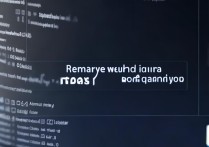




 冀ICP备2021017634号-12
冀ICP备2021017634号-12
 冀公网安备13062802000114号
冀公网安备13062802000114号